
时间:2020-11-29 12:38:05 来源:www.win10xitong.com 作者:win10
时不时的都会有网友来问小编Win10更新后提示“自动修复”无法进入系统问题操作指导的问题的解决方法,今天小编就再来解答一次。而且如果遇到Win10更新后提示“自动修复”无法进入系统问题操作指导的问题又对电脑接触的时间不长,那就不知道该怎么解决了。如果你想自己来面对Win10更新后提示“自动修复”无法进入系统问题操作指导的情况,完全可以按照小编的这个方法:1、进入BIOS方式:点击重新启动后,在重启过程中:2、进入BIOS后,在Security选项卡中Secure Boot从Enabled更改为Disabled,按F10或FN+F10,选择Yes,保存退出这样这个问题就可以很简单的搞定了。是不是很简单呢?如果还没有解决这个问题的网友,可以再看看具体的方法,接下来我们就好好说一说Win10更新后提示“自动修复”无法进入系统问题操作指导的操作技巧。
操作过程:
步骤1:转到基本输入输出系统的安全选项卡,将安全引导从启用更改为禁用。具体操作如下:
1.进入基本输入输出系统模式:点击重启后,重启期间:
联想笔记本按“F2”键或“FN F2”键进入BIOS
联想台式机按“F1”键进入BIOS
ThinkPad笔记本按“F1”键进入BIOS
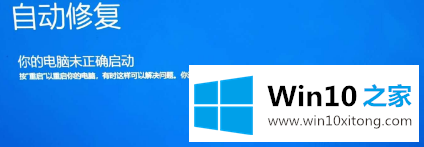
2.进入基本输入输出系统后,在安全标签中将安全启动从启用更改为禁用,按F10或FN F10,选择是,保存并退出。
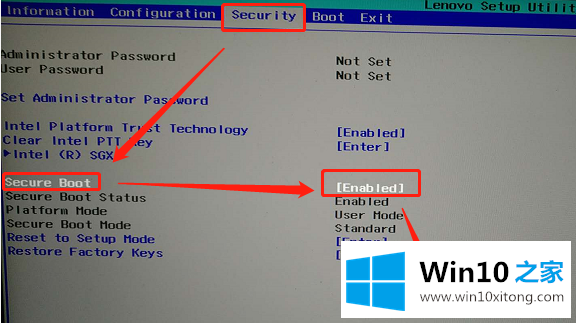
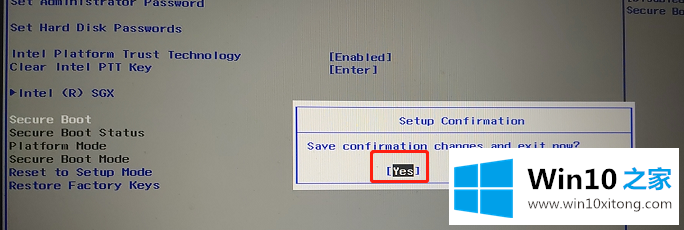
3.正常进入系统后,下载附件“Win10系统补丁卸载工具”卸载微软系统补丁KB 4524244。具体方法如下:
双击运行“Win10系统补丁卸载工具”,输入7个数字“4524244”,点击卸载,弹出对话框后点击“是”,操作完成后点击“确认”重启电脑。
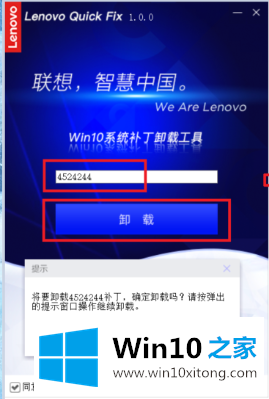
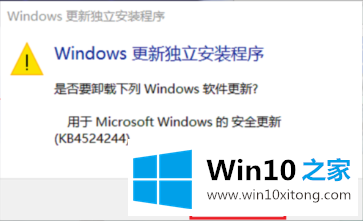
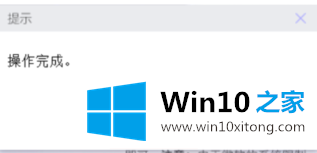
4.重新启动计算机时,按步骤1再次进入基本输入输出系统,在安全选项卡中将安全引导从禁用更改为启用,按F10或FN F10,选择是,保存并退出,问题得到修复。
到这里,小编已经把Win10更新后提示“自动修复”无法进入系统问题操作指导的操作技巧全部给大家说得很详细了,如果你还有其他的问题需要小编帮助,可以告诉小编。你对本站的支持,我们非常感谢。